

作者: Gina Barrow, 最新更新: 2020年2月7日
“我有三星Galaxy S6,最近我从画廊丢失了所有视频。 我尝试过使用很多程序,但没有任何效果。 能否请你推荐我最有效的 三星视频恢复 软件? 谢谢!”
部分1。 FoneDog Toolkit-三星Android数据恢复 - 强烈推荐部分2。 如何使用FoneDog三星视频恢复视频指南:如何从三星恢复已删除的视频部分3。 从Samsung Kies Backup恢复部分4。 从Google云端硬盘恢复视频部分5。 结论
视频和照片可能是有史以来最好的礼物技术。 它为我们的日常生活做出了很多贡献,尤其是在记忆方面。 三星Galaxy S6还是一款顶级手机,它能够捕捉即时拍摄的照片,非常适合随身携带的人,甚至是真正喜欢Android设备的人。 当您删除Samsung Galaxy S6手机上的视频时,您往往反应过度,并认为这些文件完全消失了。
实际上,这些视频仍位于Galaxy设备的内部存储器中,并且只是隐藏且无法读取。 您需要使用专业的 三星视频恢复 检索视频的程序。 如上所述,并非所有程序都表现得很好。 在市场上可用的程序中, FoneDog Toolkit- Android数据恢复 是最有效和强烈推荐的软件。 FoneDog Toolkit- Android数据恢复 使恢复方式更容易,更快,特别是对于初学者。 以下是它的主要特点:
FoneDog Toolkit- Android数据恢复 提供30天免费试用和100%恢复率。

当您意识到丢失了三星Galaxy S6视频时,请立即停止使用手机以避免数据覆盖。 当您仍然继续使用可能占用已删除视频空间的手机并使其更难恢复时,就会发生数据覆盖。 在那之后,确保你有 FoneDog Toolkit- Android数据恢复 软件并按照以下步骤执行恢复:
在您的计算机上,下载,安装,然后启动 FoneDog Toolkit- Android数据恢复。 程序准备就绪后,使用USB电缆将Samsung设备连接到计算机,然后等待几秒钟以进行自动连接。
 连接三星设备 - Step1
连接三星设备 - Step1
接下来要做的是在Android手机上启用USB调试。 USB调试是计算机和Android设备之间的连接状态,不会造成任何危险。 要启用USB调试,请按照下列步骤操作:
在智能手机上单击“确定”,然后在计算机上单击“确定”以继续执行后续步骤。
 允许在Samsung上进行USB调试 - Step2
允许在Samsung上进行USB调试 - Step2
在下一个屏幕上,您将看到可以在Android内部扫描和恢复的所有文件。 标记正确的类别(此时视频),然后单击 下一页 继续。
 选择要扫描的视频 - Step3
选择要扫描的视频 - Step3
FoneDog Toolkit- Android数据恢复 现在将开始扫描整个三星Galaxy S6手机。 此过程将需要一些时间,具体取决于文件大小。 扫描停止后,恢复的文件将根据其类别显示在屏幕上。 转到媒体类别下的视频,然后找到您已删除的确切文件。 单独标记它们,然后在桌面上创建一个新文件夹,然后单击“恢复“在屏幕的最后。
除了视频,您还可以恢复其他重要文件,如消息,联系人,通话记录,文档等。
 完成三星视频恢复 - Step4
完成三星视频恢复 - Step4
如果您是那种虔诚地备份所有手机内容的人,那么您将不会有任何问题,无法检索已删除的视频。 三星Kies是所有人的备份选择 Samsung 手机和iTunes Apple的工作方式非常相似。 您可以将所有手机数据保存在一个程序中,以便在可能的数据丢失时更轻松地进行恢复。 备份Samsung Kies后,您可以随时更轻松地恢复文件。
步骤1.启动Samsung Kies并连接Samsung Galaxy设备。
步骤2.一旦到达摘要屏幕,请更新到最新版本。 (可以在更新之前删除SD卡)。
步骤3.在主屏幕上,单击“备份/还原”选项卡。
步骤4.选择要还原的备份文件。
步骤5.单击“下一步”,然后选择要恢复的文件。
步骤6.单击“下一步”开始从备份到Samsung设备的数据传输。
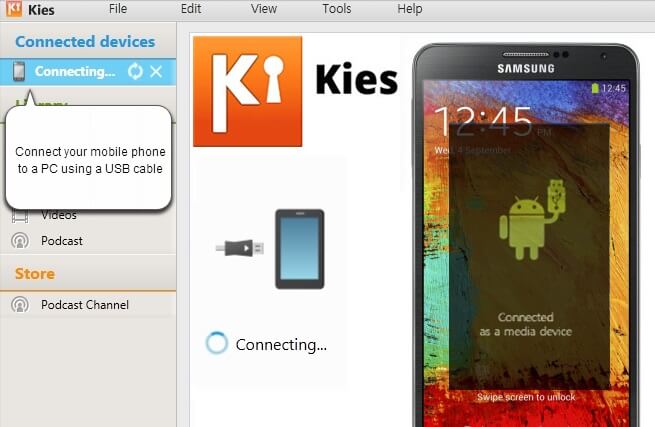
另一个备份选项是 谷歌驱动器,一个默认的Android系统应用程序,为您的所有媒体和手机内容提供15GB的可用空间。
步骤1.在浏览器中打开Google驱动器。
步骤2.在保存的文件或文件夹中找到视频。 如果文件已被删除,您也可以转到垃圾桶。
步骤3.右键单击视频,然后单击“还原”。
使用此选项的唯一缺点实际上是有限的空间,您必须将15GB划分为您使用的所有Google应用程序,如Gmail和Google相册。

在这样的时候,备份确实是一个很大的帮助。 但是,如果您错过了在手机上进行备份或创建备份,那么您可能会遇到数据丢失,这是一个令人头疼的问题。 好事 FoneDog Toolkit- Android数据恢复 是最有效的 三星视频恢复 该程序为所有类型的数据丢失提供完整的解决方案。 这个程序非常易于使用,即使是初学者也可以在恢复过程中进行导航。 立即下载免费试用版并重新开始检索这些重要数据。
发表评论
评论
热门文章
/
有趣乏味
/
简单困难
谢谢! 这是您的选择:
Excellent
评分: 4.5 / 5 (基于 87 评级)